Uvažujete o tom, že byste svůj Mac uvedli do původního stavu? Chcete provést instalaci starší verze macOS, nebo naopak přejít na novější, ale hledáte ten nejlepší postup?
Nemusíte se za to stydět. Opravdu, většina uživatelů Macu se dříve či později setká s nutností přeinstalovat operační systém macOS. Na rozdíl od uživatelů Windows, kteří tento proces absolvují častěji, je pro majitele Maců přeinstalace spíše neobvyklá záležitost.
V tomto článku se zaměříme na situace, kdy je přeinstalace macOS opodstatněná, a ukážeme si, jak ji správně provést.
Než se však dostaneme k samotnému postupu, pojďme si ujasnit, v jakých případech je přeinstalace macOS skutečně rozumná.
Proč vůbec přeinstalovávat macOS?
macOS je poměrně stabilní a samostatný operační systém. Nicméně, i přes veškerou technickou vyspělost, se občas může něco pokazit.
V takových situacích Apple nabízí řadu nástrojů pro řešení problémů s Macem. Pokud však žádné z těchto řešení nezaberou, přeinstalace macOS se může ukázat jako ideální řešení.
Pojďme se podívat na konkrétní případy, kdy se přeinstalace macOS vyplatí.
#1. Když se váš systém chová podivně
Pokud svůj systém nějakou dobu používáte, poznáte, když se začne chovat neobvykle.
Ať už jde o časté chybové hlášky, zpomalování aplikací, nebo problémy s uživatelským rozhraním, které ovlivňují vaši každodenní práci, prostě cítíte, že něco není v pořádku.
Obecně se od zařízení Apple neočekává, že by se takové problémy vyskytovaly. Je pravda, že takové systémové chyby jsou spíše vzácné, ale bohužel se občas objeví.
Častěji se s nimi mohou setkat zkušení vývojáři nebo technologičtí nadšenci, kteří rádi testují nový software a upravují nastavení systému.
Jak se říká, zvědavost nezná mezí. 👨🏻💻
Pokud tedy máte pocit, že jste si se systémovými nastaveními „pohráli“ až moc, nemějte obavy. Přeinstalace macOS může být vaším řešením.
#2. Když je váš systém neobvykle pomalý
Obvykle k zpomalení systému přispívají běžné faktory, jako je zaplněné úložiště nebo používání zastaralé verze macOS. 🐌
Pokud však váš Mac pracuje hlemýždím tempem i po aktualizaci systému, je na čase zvážit přeinstalaci macOS. Může to být nový začátek a pravděpodobně se tím zlepší i výkon vašeho systému. ⚡
Než se však pustíte do přeinstalace, nezapomeňte si zálohovat svá data a soubory.
#3. Když prodáváte svůj Mac
Při prodeji notebooku samozřejmě nechcete riskovat únik svých dat. Hledáte tedy nejlepší způsob, jak vše ze svého Macu bezpečně smazat. Ale co když některá citlivá data zůstanou skrytá?
Možná jste nepostupovali správně!
Pro ujištění, že je vše bezpečně smazáno, může být přeinstalace macOS ideální volbou.
Je to osvědčený způsob, jak vymazat konfiguraci od samého základu a připravit Mac pro nového uživatele.
#4. Když chcete přejít na starší verzi systému
Ano, i to se občas stává, a existuje pro to důvod.
Obvykle je upgrade na novou verzi vzrušující a bezproblémový proces. Ale občas se může stát, že je nový systém příliš náročný.
Nová verze může například obsahovat změny, které narušují váš pracovní postup, nebo je příliš náročná na to, aby na vašem starším počítači běžela hladce.
V takových případech je downgrade macOS rozumnou alternativou.
Nyní, když víme, proč a kdy má přeinstalace macOS smysl, se můžeme podívat na to, jak ji provést.
Následující část prozkoumá různé způsoby, jak přeinstalovat macOS na vašem Macu.
Použití spouštěcího USB disku
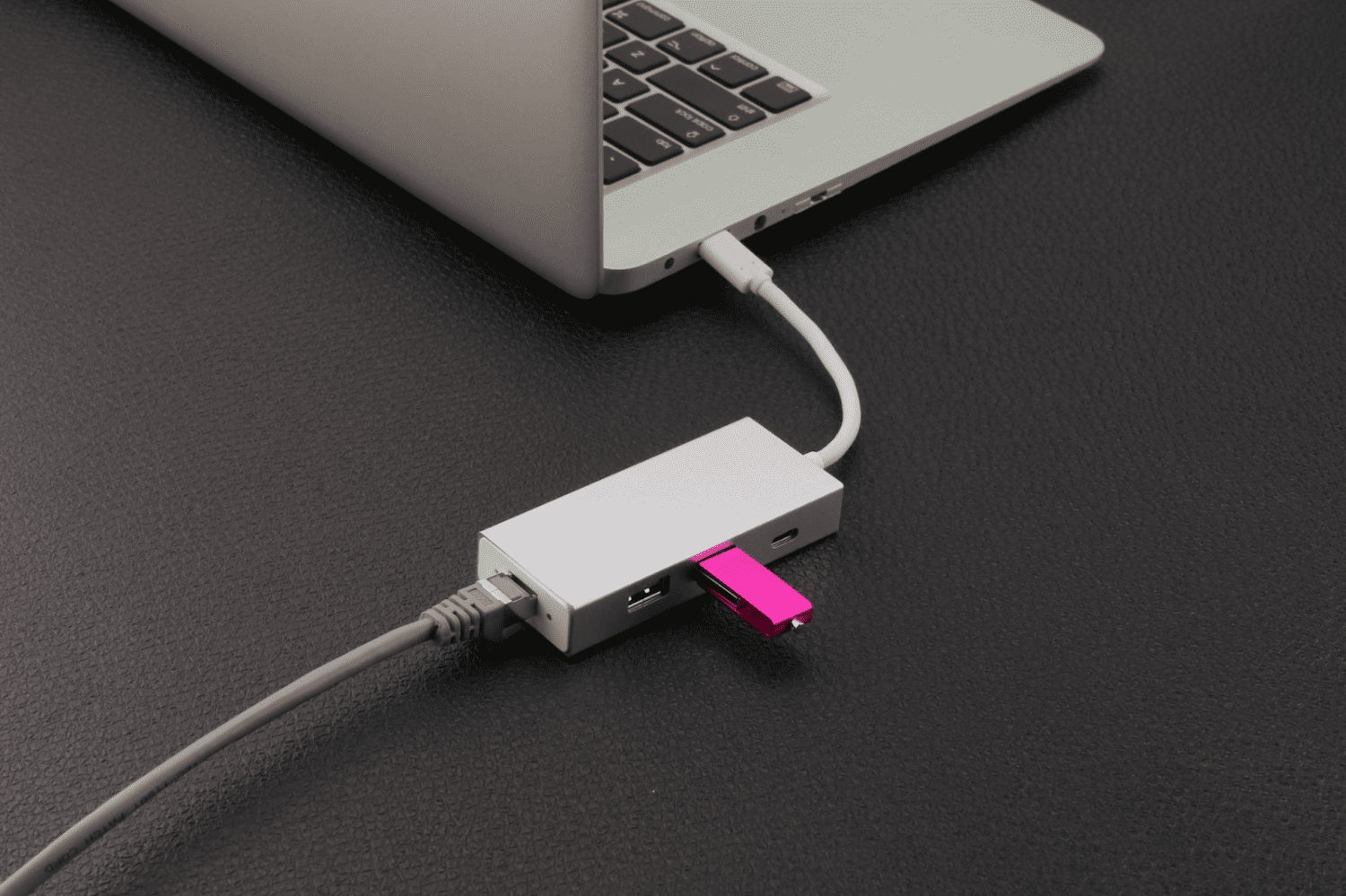
Použití spouštěcího USB disku pro instalaci nebo aktualizaci macOS vám umožní provést tento proces na více systémech, aniž byste museli instalační program pokaždé stahovat znovu.
Kromě toho lze spouštěcí disk použít pro takzvanou „čistou instalaci“, tedy formátování všech souborů a aplikací, které se v průběhu času mohly nahromadit.
Pojďme se podívat, jak přeinstalovat macOS pomocí spouštěcího USB disku.
Krok 1: Stáhněte si macOS
Pro vytvoření spouštěcího instalačního disku budete potřebovat dvě věci:
- USB disk s kapacitou alespoň 16 GB
- Mac, který je kompatibilní s verzí operačního systému, kterou stahujete
Získání USB disku je snadné. Ujistěte se, že ho kupujete z důvěryhodného zdroje a že není poškozený.
Pro získání správného instalačního programu jej stáhněte z Macu s operačním systémem macOS Sierra 10.12.5 nebo novějším, případně El Capitan 10.11.6.
Důležité: macOS stahujte vždy z oficiálních stránek Apple, nikdy ne z jiných zdrojů.
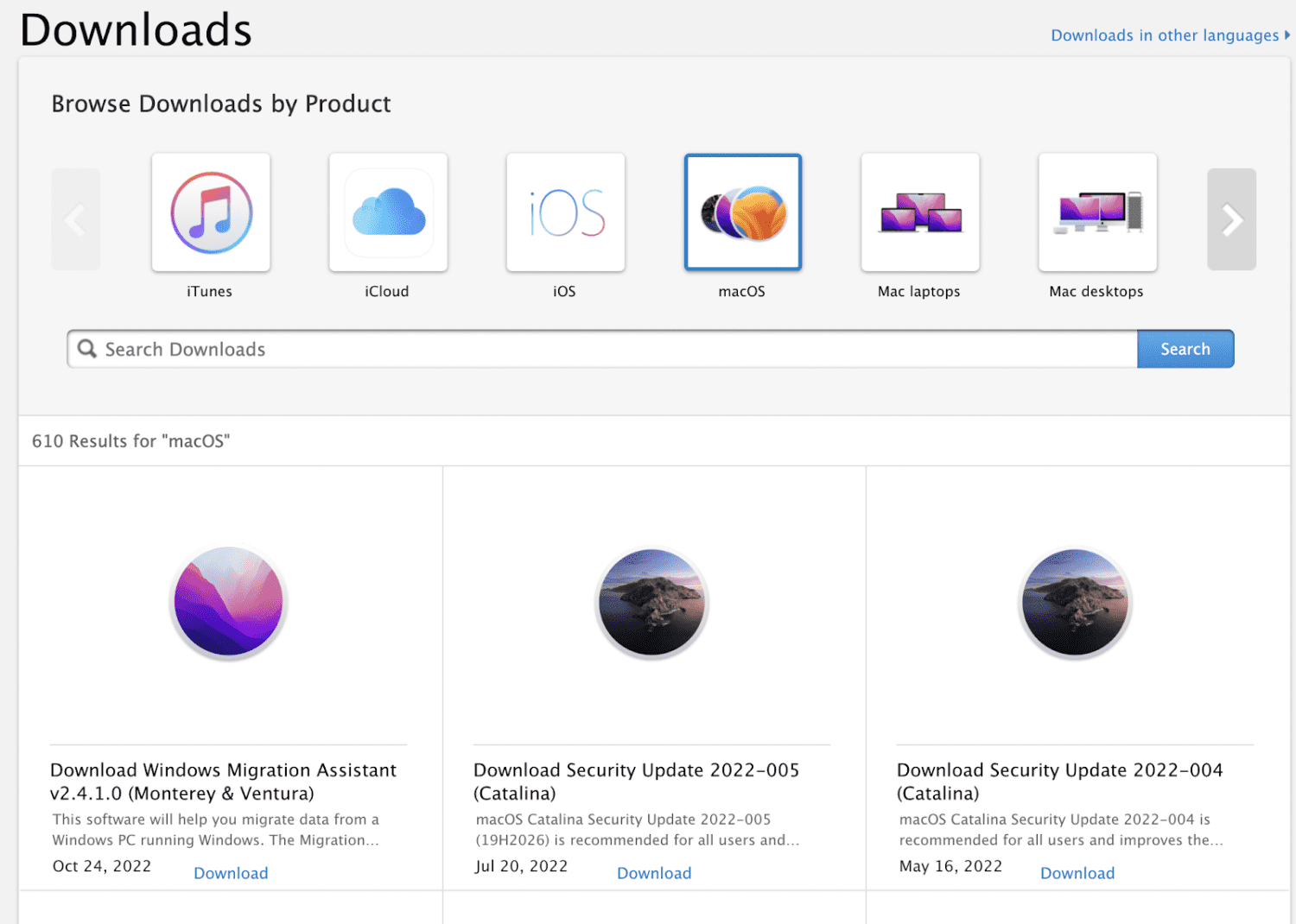
Po spuštění se soubor macOS automaticky stáhne do vaší složky Aplikace s výchozím názvem „macOS (název verze).“
Krok 2: Vytvořte spouštěcí USB pomocí Terminálu
Připojte k systému USB disk nebo jiný svazek, který chcete použít jako spouštěcí instalátor. Poté otevřete Terminál ze složky Utility a vložte níže uvedený kód, který se liší v závislosti na verzi macOS, kterou instalujete.
sudo /Applications/Install macOS Monterey.app/Contents/Resources/createinstallmedia –volume /Volumes/MyVolume
Například nahraďte „Monterey“ verzí macOS, kterou instalujete, a „MyVolume“ názvem USB disku, který používáte jako spouštěcí instalátor.
Po úpravě kódu jej napište nebo zkopírujte a vložte do Terminálu a stisknutím klávesy Return spusťte příkaz.
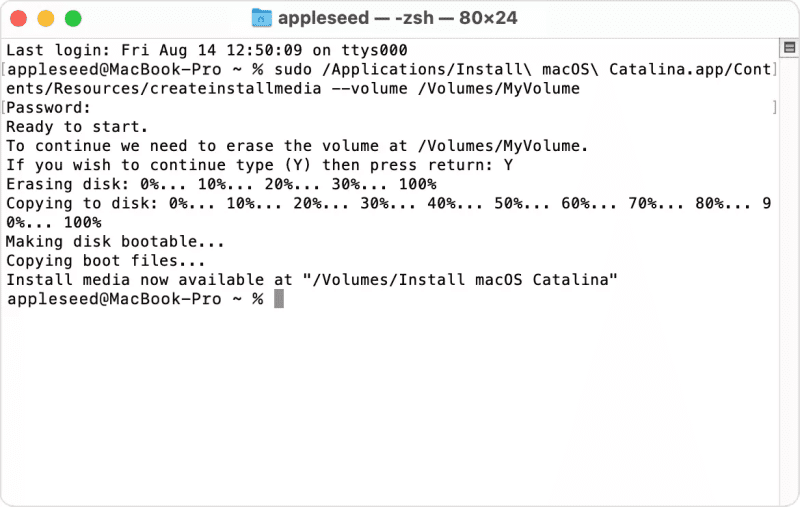 Zdroj
Zdroj
Poté zadejte heslo správce, pokud budete vyzváni, a stiskněte Return.
Budete dotázáni, zda si přejete smazat svazek (USB disk).
Pro pokračování stiskněte klávesu Y a poté znovu stiskněte Return.
Můžete vidět indikátor průběhu s popiskem ‚Mazání disku‘, který udává procento smazaného svazku. Počkejte, dokud nedosáhne 100%.
Po úspěšném vymazání svazku se může zobrazit výzva k povolení přístupu k souborům na vyměnitelném USB disku. Klepnutím na tlačítko OK povolte pokračování kopírování.
Po dokončení bude mít USB disk stejný název jako verze operačního systému, kterou jste si stáhli, například macOS Monterey nebo macOS Catalina.
A je to! Úspěšně jste vytvořili spouštěcí instalátor. Nyní můžete ukončit Terminál a vysunout USB disk.
Krok 3: Použijte spouštěcí instalátor
Nyní je čas použít spouštěcí USB disk k přeinstalaci macOS do vašeho systému. Postup se liší v závislosti na tom, zda máte Mac s čipem Apple Silicon nebo s procesorem Intel. Nemějte však obavy, provedeme vás tím:
Pro Apple Silicon
Připojte spouštěcí instalátor k systému, do kterého chcete nainstalovat macOS. Ujistěte se, že je systém připojen k internetu a je kompatibilní s instalovanou verzí macOS.
Po splnění těchto podmínek dlouze stiskněte tlačítko napájení na Macu, dokud se nezobrazí okno Utility. Poté z daných možností vyberte svazek obsahující OS a klikněte na Pokračovat.
Pro Mac s procesorem Intel
Počáteční postup je podobný jako u Apple Silicon: připojte instalátor a zkontrolujte připojení k internetu a kompatibilitu.
Poté dlouze stiskněte klávesu Option, dokud se na obrazovce nezobrazí seznam svazků. Vyberte svazek se spouštěcím instalátorem a stiskněte klávesu Return.
Režim obnovení
Dalším užitečným způsobem, jak přeinstalovat macOS, je vestavěný režim obnovení. Režim obnovení Mac je speciální funkce, která vám umožňuje restartovat systém, i když se váš Mac nemůže restartovat automaticky.
Tento režim můžete použít k přeinstalaci OS, vymazání MacBooku, obnovení továrního nastavení systému, obnovení dat ze zálohy Time Machine a dalším.
Začněte tím, že zapnete svůj Mac a dlouze stiskněte klávesy Command + R (pro Mac s procesorem Intel) nebo vypínač (pro Mac s čipem Apple Silicon), dokud neuvidíte logo Apple (nebo rotující zeměkouli).
Po zobrazení výzvy zadejte heslo firmwaru nebo heslo správce. Pokud vše proběhne v pořádku, objeví se okno macOS Utility.
Pokud si přejete Mac před přeinstalací úplně vymazat, klikněte na Disk Utility.
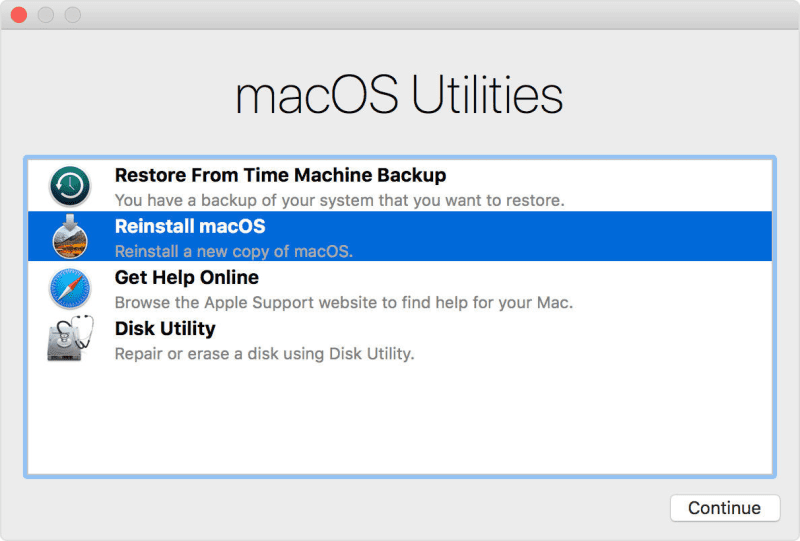 Zdroj
Zdroj
Pokud používáte macOS Catalina nebo novější verze, musíte vymazat dva svazky: nejprve Macintosh HD – Data a poté Macintosh HD.
Pokud však nepoužíváte tyto uvedené verze, můžete vymazat všechna systémová data pouze smazáním svazku Macintosh HD.
Po naformátování disku stiskněte Command + Q pro návrat do okna macOS Utility a poté stiskněte Přeinstalovat macOS.
Poznámka: Pokud nechcete disk mazat, můžete jednoduše kliknout na Přeinstalovat macOS a začít s procesem.
V této fázi můžete být vyzváni k zadání svého Apple ID nebo hesla pro Mac. Dále postupujte podle pokynů na obrazovce.
Proces přeinstalace může chvíli trvat, proto se ujistěte, že Mac nepřejde do režimu spánku, nevypne se, ani nezavřete víko.
Po dokončení přeinstalace se zobrazí přihlašovací okno. A jste připraveni začít znovu.
Režim obnovení Mac přes internet
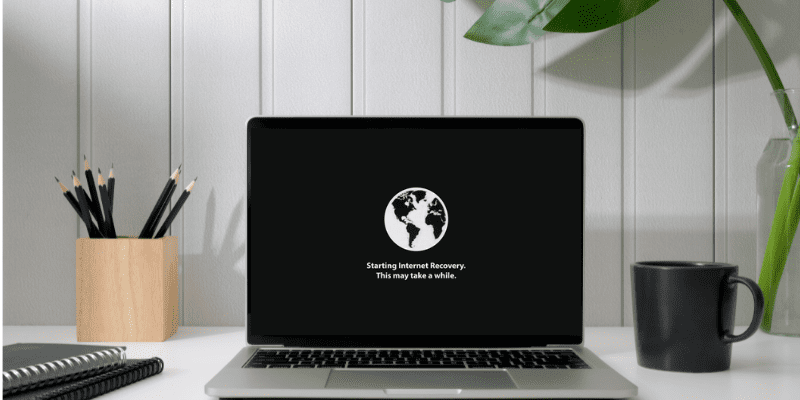
Jedná se o alternativu, pokud se nezobrazí běžný režim obnovení Mac. Ano, může se stát, že se režim obnovení vašeho Macu poškodí. Zde je několik znaků, které naznačují tento problém:
- Váš Mac se po stisknutí kláves Command + R nespustil do režimu obnovení
- Po pokusu o vstup do režimu obnovení se zobrazí prázdná obrazovka
- Na obrazovce se zobrazí chybový kód – 2003F
Pokud se setkáte s některým z těchto problémů, znamená to, že režim obnovení macOS nefunguje.
Ale i v takovém případě můžete stále použít režim obnovení přes internet (Internet Recovery Mode) k vyřešení problémů s vaším Macem.
Podobně jako režim obnovení i tento režim přímo připojuje váš systém k serverům Apple a poskytuje nástroje pro obnovení. Vše, co potřebujete, je spolehlivé připojení k internetu.
Režim obnovení přes internet podporuje pouze sítě zabezpečené protokoly WEP (Wi-Fi Equivalent Privacy) a WPA (Wi-Fi Protected Access). Ujistěte se tedy, že používáte jeden z nich.
U Maců s čipy M1 a M2, pokud nefunguje režim obnovení, automaticky se spustí obnova přes internet.
U starších modelů Macu však musíte režim obnovení přes internet spustit ručně.
Postup je následující:
Krok 1: Vypněte Mac.
Krok 2: Stiskněte tlačítko napájení a okamžitě dlouze stiskněte Command + Option + R nebo Command + Shift + Option + R, dokud se na obrazovce neobjeví ikona nebo zpráva.
Krok 3: Nastavte připojení k Wi-Fi zabezpečené WEP/WPA.
Krok 4: Počkejte, až se systém restartuje.
A je to!
Automaticky se zobrazí okno nástrojů pro obnovení systému macOS. Poté můžete stejným postupem jako v předchozí části přeinstalovat operační systém.
Je možné přeinstalovat starší verze macOS pomocí režimu obnovení?
Ano, režim obnovení macOS vám umožňuje přeinstalovat starší verze macOS nebo naopak upgradovat na novější verze.
Pro přeinstalaci požadovaného operačního systému můžete použít různé kombinace kláves, například:
- Command + R: Přeinstaluje stejný operační systém, který byl nainstalován ve vašem systému.
- Option + Command + R: Provede upgrade na nejnovější macOS, který je kompatibilní s vaším Macem.
- Shift + Option + Command + R: Přeinstaluje výchozí verzi macOS nebo jeho nejbližší dostupnou verzi.
Záleží však na tom, zda je váš systém kompatibilní s verzí macOS, kterou se pokoušíte nainstalovat.
Často kladené otázky
Jak přeinstalovat macOS z USB?
Pro přeinstalaci macOS z USB postupujte takto:
1. Stáhněte si preferovanou verzi macOS do stávajícího systému.
2. Vytvořte spouštěcí USB disk pomocí Terminálu.
3. Připojte spouštěcí instalátor k systému, ve kterém chcete přeinstalovat OS.
4. Vyberte svazek nebo disk se soubory OS a stiskněte klávesu Return.
Jak přeinstalovat macOS pomocí režimu obnovení?
Vypněte Mac, stiskněte a podržte klávesy Command + R, dokud se na obrazovce nezobrazí logo nebo rotující zeměkoule, a poté tlačítka uvolněte.
Počkejte, až se objeví okno macOS Utility, a kliknutím na Přeinstalovat macOS spusťte proces přeinstalace.
Pro předcházení komplikacím se ujistěte, že Mac nevypínáte, nezavíráte víko a nevykonáváte žádné jiné akce, dokud proces přeinstalace neskončí.
Závěrem
Pokud jste dlouhodobým uživatelem Macu, dříve nebo později se dostanete do situace, kdy budete muset přeinstalovat macOS.
Může to být způsobeno zpomalením Macu, potřebou resetovat ho před prodejem, nebo třeba přáním nainstalovat starší verzi operačního systému.
Ať už je důvod jakýkoli, všechny výše uvedené metody vám pomohou přeinstalovat macOS bezpečně a efektivně.
Doporučujeme vám také prozkoumat nejlepší software pro klonování disku pro Mac.